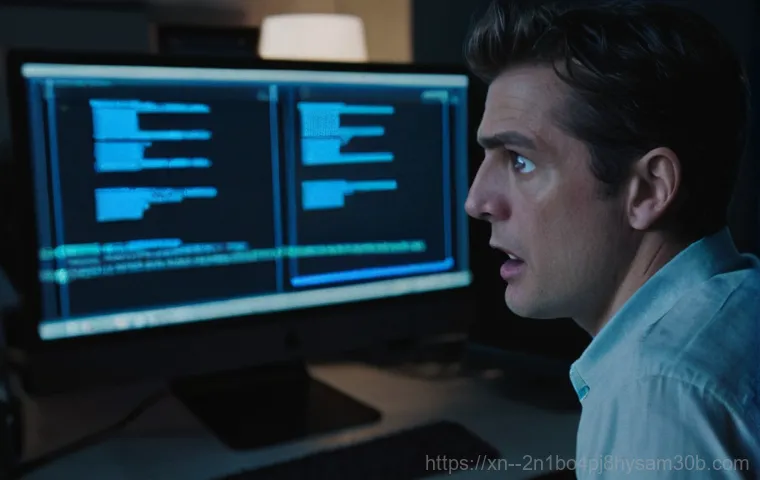어느 날 갑자기 컴퓨터 전원 버튼을 눌렀는데, 익숙한 윈도우 화면 대신 낯선 까만 화면에 ‘A disk read error occurred’라는 섬뜩한 문구가 뜬다면? 아마 저처럼 등골이 오싹해지고 ‘내 소중한 자료들 다 날아가는 건가?’ 하는 생각에 심장이 덜컥 내려앉으셨을 거예요.
이 오류 메시지는 컴퓨터가 하드디스크나 SSD 같은 저장 장치에서 정보를 제대로 읽지 못할 때 발생하는데요, 생각보다 많은 분들이 겪는 문제랍니다. 단순한 소프트웨어 문제부터 하드웨어 고장까지 원인도 다양해서 처음 겪으면 정말 막막하죠. 하지만 너무 걱정하지 마세요!
수많은 경험을 통해 쌓은 저만의 노하우로 이 골치 아픈 ‘A disk read error occurred’ 오류를 확실하게 해결하는 방법을 알려드릴게요. 아래 글에서 자세히 알아보도록 할게요!
갑자기 찾아온 검은 화면, ‘A disk read error occurred’ 메시지, 대체 왜 뜨는 걸까?

어느 날 갑자기 컴퓨터를 켰는데, 익숙한 바탕화면 대신 덩그러니 까만 화면에 ‘A disk read error occurred. Press Ctrl+Alt+Del to restart’라는 문구가 떴을 때의 그 당혹감이란! 저도 처음 겪었을 때 ‘아, 내 컴퓨터 이제 끝났구나’ 하는 생각에 등골이 오싹했거든요. 이 메시지는 말 그대로 컴퓨터가 저장 장치(하드디스크나 SSD)에서 운영체제나 필요한 파일을 읽어오지 못하고 있다는 뜻인데요. 마치 책을 읽으려는데 책장이 찢어져서 글자를 알아볼 수 없는 상황과 비슷하다고 할 수 있어요. 컴퓨터 부팅의 가장 첫 단계에서 문제가 발생했다는 신호라, 이걸 보면 정말 앞이 캄캄해지죠. 재부팅을 하라고 해서 Ctrl+Alt+Del 을 눌러봐도 똑같은 화면만 반복될 뿐이라니, 정말 답답하셨을 거예요. 하지만 이런 상황은 생각보다 흔하고, 저 역시 여러 번 겪으면서 해결 노하우를 쌓았답니다. 단순히 오래된 하드디스크의 노후화 문제일 수도 있고, 바이오스(BIOS) 설정이 꼬였을 수도 있고, 심지어는 느슨해진 케이블 하나 때문에 발생하기도 해요. 원인만 제대로 파악하면 의외로 쉽게 해결될 때도 많으니, 너무 좌절하지 마시고 저와 함께 하나씩 짚어보면서 해결책을 찾아봐요.
“디스크 읽기 오류” 정확히 어떤 의미일까?
‘A disk read error occurred’ 메시지는 컴퓨터가 부팅을 위해 필수적인 정보를 저장 장치에서 읽어오는 과정에 실패했다는 것을 의미합니다. 운영체제가 어디에 있는지, 어떻게 시작해야 하는지 등의 정보를 담고 있는 부트 섹터나 시스템 파일들이 손상되었거나, 저장 장치 자체에 문제가 생겨서 데이터를 제대로 가져올 수 없는 상황인 거죠. 컴퓨터는 전원을 켜면 가장 먼저 바이오스(BIOS) 또는 UEFI라는 펌웨어를 통해 각 하드웨어 장치를 인식하고, 그 다음 저장 장치에서 운영체제를 로드하려고 시도해요. 이때 저장 장치에 접근 자체가 안 되거나, 접근은 되는데 중요한 파일이 손상되어 읽어올 수 없을 때 이 오류가 나타난답니다. 그러니까 이 메시지는 컴퓨터의 심장부라 할 수 있는 운영체제를 불러오지 못하고 있다는 강력한 경고음인 셈이에요.
당황스러운 상황, 원인을 파헤쳐 보자
이 오류가 발생하는 원인은 정말 다양한데요, 크게 하드웨어적인 문제와 소프트웨어적인 문제로 나눌 수 있어요. 하드웨어 문제로는 저장 장치(HDD/SSD) 자체의 물리적 손상, 연결 케이블 불량, 메인보드 SATA 포트 불량 등이 있을 수 있고, 심지어는 파워서플라이 문제로 저장 장치에 충분한 전력이 공급되지 않을 때도 발생하기도 합니다. 소프트웨어적인 문제로는 운영체제 파일 손상, 부트 섹터 손상, 바이러스 감염, BIOS/UEFI 설정 오류 등이 대표적이에요. 저 같은 경우, 예전에 그래픽카드를 교체한 후에 이 오류를 만난 적도 있었는데, 나중에 보니 바이오스 부팅 순서가 꼬여서 생긴 문제였더라고요. 이처럼 원인이 다양하다 보니, 하나씩 가능성을 열어두고 차근차근 점검해나가는 것이 중요합니다. 당황스러운 마음에 이것저것 건드리다 보면 오히려 상황이 더 복잡해질 수 있으니, 침착하게 제가 알려드리는 순서대로 따라해보세요.
의외로 간단하게 해결될 수도 있는 첫 번째 시도들
컴퓨터 오류라고 하면 왠지 복잡하고 어려운 해결책만 있을 것 같지만, 의외로 사소한 시도로 해결되는 경우가 많아요. ‘A disk read error occurred’ 메시지도 마찬가지입니다. 저는 이런 오류를 마주하면 일단 가장 간단한 방법부터 시도해보는 편인데, 이게 또 놀랍게도 잘 통할 때가 많더라고요. 많은 분들이 이 오류를 보고 컴퓨터가 완전히 고장났다고 지레짐작하시지만, 의외로 간단한 재부팅이나 케이블 점검만으로도 멀쩡하게 돌아오는 경우가 적지 않다는 걸 경험으로 알게 되었어요. 물론 이런 방법들이 만능 해결책은 아니지만, 최소한 더 복잡한 문제 해결 단계로 넘어가기 전에 꼭 시도해봐야 할 ‘필수 코스’라고 생각하시면 됩니다. 저도 고객들의 컴퓨터를 수리해주면서 이런 사소한 것들 때문에 고통받던 분들을 많이 만났거든요. 그러니 너무 어렵게 생각하지 마시고, 제가 알려드리는 이 첫 번째 시도들을 가벼운 마음으로 따라해보세요. 생각보다 빠르게 문제가 해결될 수도 있으니까요!
재부팅의 마법, Ctrl+Alt+Del 이 통할 때
‘A disk read error occurred. Press Ctrl+Alt+Del to restart’라는 메시지가 뜨면, 일단 시키는 대로 Ctrl+Alt+Del 키를 눌러서 재부팅을 시도해보세요. 물론 여러 번 반복해도 똑같은 오류가 나타나는 경우가 대부분이지만, 간혹 일시적인 오류로 인해 발생한 문제일 때는 재부팅 한두 번으로 정상적으로 부팅되는 기적(?)을 경험할 수도 있거든요. 컴퓨터는 복잡한 기계이다 보니, 아주 가끔은 알 수 없는 이유로 소프트웨어나 하드웨어 간의 통신이 꼬이면서 이런 문제가 발생하기도 합니다. 이때 재부팅은 시스템의 모든 상태를 초기화하고 다시 시작하는 역할을 하기 때문에, 일시적인 오류를 해결하는 데 효과적일 수 있어요. 저도 급하게 작업하다가 이런 오류가 떴을 때, 딱 한 번 재부팅했는데 거짓말처럼 정상으로 돌아와서 안도의 한숨을 내쉰 적이 한두 번이 아니랍니다. 그러니 가장 먼저, 부담 없이 재부팅을 여러 번 시도해보세요. 혹시 아나요, 의외로 쉽게 해결될지!
케이블 점검, 놓치기 쉬운 기본 중의 기본
저는 이 오류가 뜨면 제일 먼저 컴퓨터 본체 옆 뚜껑을 열고 저장 장치(HDD 또는 SSD)에 연결된 케이블들을 꼼꼼하게 확인해보는 습관이 있어요. 이게 정말 중요하고도 많은 분들이 놓치는 부분인데요, 저장 장치에는 전원 케이블과 데이터 케이블, 이렇게 두 가지가 연결되어 있습니다. 이 케이블들이 조금이라도 헐거워지거나, 먼지가 쌓여 접촉 불량이 생기거나, 심지어는 케이블 자체가 손상되었을 때 ‘A disk read error occurred’ 오류가 발생할 수 있거든요. 특히 컴퓨터를 이동하거나, 본체 내부를 청소하다가 케이블이 살짝 빠지는 경우가 종종 있어요. 저도 한 번은 컴퓨터가 갑자기 안 켜져서 깜짝 놀랐는데, 알고 보니 SATA 케이블이 살짝 느슨해져서 발생한 문제였지 뭐예요. 케이블을 뺐다가 다시 단단히 고정하고, 혹시 가능하다면 여분의 케이블이 있다면 교체해서 연결해보는 것도 아주 좋은 방법입니다. 이 작은 노력이 생각보다 큰 문제를 해결해줄 때가 많으니, 꼭 한 번 시도해보세요!
BIOS/UEFI 설정 확인, 의외의 범인일 수 있어요!
컴퓨터의 가장 기본적인 설정들을 관리하는 BIOS(혹은 최신 시스템의 UEFI)는 겉으로는 잘 드러나지 않지만, 시스템 작동에 아주 중요한 역할을 합니다. ‘A disk read error occurred’ 오류가 발생했을 때, 많은 분들이 하드웨어 고장이나 윈도우 문제부터 떠올리시지만, 의외로 BIOS/UEFI 설정이 꼬여서 발생하는 경우도 정말 많다는 걸 제 경험을 통해 알게 되었어요. 특히 컴퓨터에 새로운 하드웨어를 추가하거나, 배터리 방전 등으로 BIOS 설정이 초기화될 때 부팅 순서가 바뀌면서 이런 오류가 발생하곤 하거든요. 저는 예전에 SSD를 새로 장착하고 나서 갑자기 이 오류가 뜨길래 식겁했는데, 알고 보니 BIOS에서 부팅 순서가 옛날 하드디스크로 설정되어 있어서 그랬더라고요. 바이오스 설정은 컴퓨터가 어떤 저장 장치부터 확인해서 운영체제를 불러올지 결정하는 아주 중요한 부분이기 때문에, 이 부분이 잘못되어 있으면 아무리 멀쩡한 저장 장치가 있어도 컴퓨터는 길을 잃고 헤매게 된답니다. 그러니 지금부터 제가 알려드리는 대로 BIOS/UEFI 설정 화면으로 들어가서 몇 가지만 확인해보시면, 문제가 의외로 쉽게 해결될 수도 있어요.
부팅 순서 변경, 내 컴퓨터는 어디로 부팅해야 할까?
BIOS/UEFI 설정 화면에 진입하면 ‘Boot’ 또는 ‘Boot Order’ 같은 메뉴를 찾을 수 있습니다. 이곳에서 컴퓨터가 부팅을 시도할 저장 장치의 순서를 지정할 수 있는데요. 예를 들어, 윈도우가 설치된 SSD가 첫 번째 부팅 장치로 설정되어 있어야 하는데, 어떤 이유에서인지 CD/DVD 드라이브나 다른 하드디스크가 첫 번째로 설정되어 있다면, 컴퓨터는 엉뚱한 곳에서 운영체제를 찾으려다 ‘A disk read error occurred’ 메시지를 띄우게 됩니다. 저도 예전에 실수로 USB 부팅을 해놓고 깜빡해서 컴퓨터를 켰는데, 이 오류가 떠서 당황했던 적이 있어요. 이럴 땐 윈도우가 설치된 저장 장치(대부분 SSD나 HDD)를 ‘첫 번째 부팅 장치(First Boot Device)’로 지정해주면 문제가 해결될 가능성이 매우 높습니다. 변경 후에는 반드시 ‘Save and Exit’ (저장 후 종료)를 선택하여 설정을 저장하고 재부팅해야 합니다. 만약 어떤 저장 장치가 윈도우가 설치된 곳인지 헷갈린다면, 일단 모든 저장 장치를 확인해보시는 것이 좋습니다.
BIOS 초기화, 만능 해결책은 아니지만 시도는 해볼 만
만약 부팅 순서를 제대로 설정했음에도 불구하고 오류가 계속된다면, BIOS/UEFI 설정을 공장 초기화 상태로 되돌려보는 것도 하나의 방법입니다. BIOS 설정 메뉴 중에 ‘Load Setup Defaults’ 또는 ‘Optimized Defaults’ 같은 항목이 있는데, 이걸 선택하면 BIOS의 모든 설정이 기본값으로 초기화됩니다. 간혹 알 수 없는 이유로 BIOS 설정이 꼬여서 문제가 발생하는 경우에 이 방법이 효과적일 수 있어요. 예를 들어, 오버클럭을 시도했거나, 불필요한 기능을 활성화했다가 시스템 충돌을 일으키는 경우에 초기화는 좋은 해결책이 될 수 있죠. 다만, 초기화 후에는 부팅 순서가 다시 기본값으로 변경될 수 있으니, 윈도우가 설치된 저장 장치가 첫 번째 부팅 장치로 제대로 설정되어 있는지 다시 한번 확인해야 합니다. 모든 설정이 초기화되므로, 만약 특정 하드웨어에 대한 사용자 지정 설정이 있었다면 다시 설정해야 하는 번거로움이 있을 수 있지만, 문제를 해결하기 위한 중요한 시도 중 하나라고 할 수 있습니다.
저장 장치 자체의 문제일까? SSD/HDD 건강 진단법
‘A disk read error occurred’ 오류의 가장 직접적인 원인 중 하나는 바로 저장 장치, 즉 하드디스크(HDD)나 SSD 자체의 문제일 가능성입니다. 컴퓨터의 모든 정보가 담겨 있는 곳인 만큼, 이 부분에 문제가 생기면 심각한 상황이 벌어질 수밖에 없죠. 저도 수많은 컴퓨터를 고치면서 저장 장치 불량으로 인해 이 오류를 만난 경우가 정말 많았어요. 오래 사용한 HDD는 물리적으로 노후화되어 배드 섹터가 생기거나, 아예 작동을 멈추기도 하고, SSD 역시 수명 주기가 다하거나 컨트롤러에 문제가 생기면서 오류를 일으킬 수 있습니다. 특히 컴퓨터가 부팅되면서 이상한 소음(딸깍거리는 소리나 긁히는 소리)이 들린다면, HDD의 물리적 손상을 의심해봐야 합니다. 이런 소음은 HDD의 헤드가 디스크를 제대로 읽지 못하고 방황할 때 나는 소리일 가능성이 높거든요. 컴퓨터가 갑자기 느려지거나, 파일 복사가 비정상적으로 오래 걸리는 등 평소와 다른 증상이 있었다면 저장 장치의 문제가 시작되었을 신호였을 수도 있습니다. 지금부터는 저장 장치의 건강 상태를 진단하고, 혹시 모를 데이터를 보호하는 방법에 대해 알아보도록 할게요.
노후화된 하드디스크의 비명
HDD는 내부적으로 물리적인 디스크와 헤드가 고속으로 움직이며 데이터를 읽고 쓰는 방식이라, 사용 시간이 길어질수록 마모되거나 충격에 취약해질 수밖에 없습니다. 특히 5 년 이상 사용한 HDD라면 언제 문제가 발생할지 모르는 시한폭탄과 같다고 생각하셔도 무방해요. 물리적인 손상이 발생하면 배드 섹터가 생기거나, 아예 인식이 안 되는 상황까지 갈 수 있습니다. 제가 만난 고객 중 한 분은 8 년 된 i5-3570, GTX960 시스템을 사용하시다가 이 오류가 발생했는데, 점검해보니 HDD 노후화로 인한 인식 불량이 원인이었거든요. 이런 경우엔 다른 컴퓨터에 연결해서 데이터를 백업하거나, 전원만 공급되는 상태에서 데이터 복구 프로그램을 돌려보는 시도를 해볼 수 있습니다. 하지만 이미 오류가 발생했다면 데이터 복구가 쉽지 않을 수 있으니, 평소에 중요한 자료는 외장하드나 클라우드에 백업해두는 습관을 들이는 것이 가장 중요합니다.
불량 섹터, 데이터 손실의 주범
저장 장치에 생기는 불량 섹터(Bad Sector)는 ‘A disk read error occurred’ 오류의 흔한 원인 중 하나입니다. 불량 섹터는 데이터가 저장되는 공간 중 손상되어 더 이상 데이터를 읽거나 쓸 수 없는 부분을 말하는데요. 만약 운영체제의 핵심 파일이나 부트 정보가 이런 불량 섹터에 위치해 있다면, 컴퓨터는 당연히 부팅에 실패하게 됩니다. HDD는 물리적 손상으로, SSD는 셀 수명 고갈이나 컨트롤러 문제로 불량 섹터가 발생할 수 있습니다. 윈도우가 부팅되지 않는 상황에서 불량 섹터를 확인하는 방법으로는 Windows 복구 환경으로 진입하여 CHKDSK 명령어를 실행하거나, 다른 컴퓨터에 저장 장치를 연결하여 CrystalDiskInfo 같은 S.M.A.R.T. 정보를 확인하는 유틸리티를 사용하는 방법이 있습니다. 만약 불량 섹터가 심각하다면, 이는 저장 장치 교체를 고려해야 할 시점이라는 강력한 신호입니다. 소중한 데이터를 보호하기 위해서라도 이 부분은 절대 간과해서는 안 됩니다.
그래픽카드 교체 후 발생? 의외의 연결고리
가끔은 예상치 못한 상황에서 ‘A disk read error occurred’ 오류가 발생하기도 합니다. 특히 그래픽카드 교체 후에 이 오류를 겪는 분들이 계시는데, 저도 처음엔 ‘그래픽카드랑 디스크 읽기 오류가 무슨 상관이지?’ 하고 의아했던 적이 있어요. 보통 그래픽카드 교체는 저장 장치와 직접적인 연관이 없어 보이지만, 몇 가지 간접적인 원인으로 인해 오류가 발생할 수 있습니다. 예를 들어, 새로운 그래픽카드가 더 많은 전력을 요구하는데 기존 파워서플라이가 이를 제대로 공급하지 못하면, 다른 하드웨어(저장 장치 포함)에 불안정한 전력이 공급될 수 있습니다. 또한, 그래픽카드 교체 과정에서 본체 내부의 SATA 케이블이나 전원 케이블이 건드려져 느슨해지면서 접촉 불량이 발생할 수도 있고요. 심지어는 그래픽카드 교체 후 BIOS 설정이 초기화되거나 꼬이면서 부팅 순서가 바뀌는 경우도 있습니다. 이런 경우엔 앞서 설명드린 케이블 재확인, BIOS 부팅 순서 확인 등을 먼저 시도해보는 것이 중요합니다. 혹시 그래픽카드 드라이버를 삭제하다가 시스템 파일에 영향을 주었을 가능성도 배제할 수는 없지만, 물리적인 연결이나 BIOS 설정 오류가 더 흔한 원인이라고 볼 수 있습니다.
윈도우 재설치 전에 꼭 시도해봐야 할 방법들

많은 분들이 ‘A disk read error occurred’ 메시지를 보면 ‘아, 윈도우를 다시 깔아야 하나?’ 하고 생각하시죠. 저도 그랬으니까요. 하지만 섣부르게 윈도우 재설치를 시도하기 전에, 꼭 해볼 만한 방법들이 몇 가지 있습니다. 윈도우 재설치는 모든 데이터를 포맷해야 하는 최후의 수단에 가깝기 때문에, 그 전에 문제를 해결할 수 있다면 시간과 노력을 크게 절약할 수 있잖아요? 특히 윈도우 복구 환경을 활용하면 생각보다 많은 문제들을 직접 해결할 수 있답니다. 저도 복구 모드에서 간단한 명령어 몇 번으로 부팅 문제를 해결했던 경험이 여러 번 있어요. 이 방법들은 윈도우가 완전히 망가지지 않고, 단지 부팅에 필요한 몇몇 파일이나 설정에 문제가 생겼을 때 매우 효과적입니다. 그러니 무작정 포맷부터 생각하지 마시고, 제가 알려드리는 윈도우 복구 옵션들을 먼저 차분하게 따라해보세요. 소중한 데이터도 지키고, 귀찮은 윈도우 재설치 과정도 피할 수 있을 거예요.
Windows 복구 환경 진입과 문제 해결 옵션 활용
컴퓨터가 부팅되지 않을 때, 윈도우 설치 미디어(USB 또는 DVD)를 사용하여 ‘Windows 복구 환경(Windows Recovery Environment, WinRE)’으로 진입할 수 있습니다. 만약 설치 미디어가 없다면, 컴퓨터 전원을 켜자마자 F8 키(제조사마다 다름)를 여러 번 누르거나, 세 번 연속으로 강제 재부팅을 하면 자동으로 복구 환경으로 진입하는 경우도 있습니다. 복구 환경에 진입하면 ‘문제 해결’ 메뉴가 나타나는데, 여기에는 다양한 복구 옵션들이 있습니다. 예를 들어, ‘시동 복구’는 부팅을 방해하는 일반적인 문제를 자동으로 진단하고 수정하려고 시도합니다. ‘시스템 복원’은 컴퓨터가 정상적으로 작동하던 이전 시점으로 되돌려주는 기능이고요. 저도 시스템 파일이 꼬여서 부팅이 안 될 때 시동 복구나 시스템 복원을 통해 문제를 해결한 적이 많습니다. 이 외에도 ‘명령 프롬프트’를 이용하면 직접 문제 해결 명령어를 입력할 수 있는데, 이는 다음 소단락에서 자세히 설명해 드릴게요. 이 복구 환경은 윈도우 문제를 해결하는 데 있어서 정말 중요한 도구이니, 꼭 알아두시면 좋습니다.
손상된 파일 시스템 복구, CHKDSK 명령어
Windows 복구 환경의 ‘문제 해결’ 메뉴에서 ‘명령 프롬프트’를 선택하면 직접 명령어를 입력하여 디스크를 진단하고 복구할 수 있습니다. 여기서 가장 유용한 명령어 중 하나가 바로 ‘CHKDSK’입니다. CHKDSK는 Check Disk 의 약자로, 저장 장치의 파일 시스템 오류나 불량 섹터를 검사하고 복구하는 역할을 합니다. ‘A disk read error occurred’ 오류가 파일 시스템 손상이나 물리적 불량 섹터 때문에 발생했을 때 아주 효과적일 수 있어요. 명령 프롬프트 창에서 ‘chkdsk c: /f /r‘ (C 드라이브가 윈도우가 설치된 드라이브일 경우)를 입력하고 엔터를 누르면 됩니다. 여기서 ‘/f‘는 디스크의 오류를 수정하는 옵션이고, ‘/r‘은 불량 섹터를 찾아 복구하는 옵션이에요. 이 과정은 시간이 꽤 오래 걸릴 수 있으니 인내심을 가지고 기다려야 합니다. 저도 이 명령어를 통해 디스크 오류를 잡아서 부팅 문제를 해결한 경험이 여러 번 있답니다. 하지만 이 명령어도 물리적 손상이 심각한 경우에는 한계가 있으니, 상황에 따라 다른 해결책을 고려해야 합니다.
최후의 수단, 저장 장치 교체와 전문 서비스의 도움
지금까지 알려드린 모든 방법을 시도했는데도 ‘A disk read error occurred’ 오류가 해결되지 않는다면, 이제는 저장 장치 자체의 물리적인 고장을 심각하게 의심해봐야 합니다. 특히 HDD에서 딱딱거리는 소리가 계속 들리거나, 아예 바이오스에서도 저장 장치를 인식하지 못하는 상황이라면 거의 확실하다고 볼 수 있어요. 이때는 더 이상 자가 수리를 시도하기보다는, 전문가의 도움을 받거나 저장 장치를 교체하는 것이 현명한 선택입니다. 저도 수많은 컴퓨터를 고쳐봤지만, 물리적으로 손상된 저장 장치를 일반인이 완벽하게 복구하는 건 거의 불가능에 가깝다는 걸 잘 알고 있어요. 특히 저장 장치에 소중한 자료가 많이 들어있다면, 섣부른 시도는 오히려 데이터를 영구적으로 잃게 만들 수 있습니다. ‘내 자료는 정말 소중한데…’ 하고 걱정하시는 분들을 위해, 마지막 단계에서 고려해야 할 현실적인 선택지에 대해 자세히 알려드릴게요. 이때만큼은 전문가의 손길을 믿고 맡기는 것이 오히려 시간과 비용을 절약하는 길이 될 수 있답니다.
내 데이터는 소중하니까, 복구 전문 업체의 필요성
만약 ‘A disk read error occurred’ 오류가 발생했는데, 그 저장 장치에 정말 중요한 사진, 문서, 작업 파일 등 백업되지 않은 소중한 데이터가 들어있다면? 이때는 일반적인 수리보다는 데이터 복구 전문 업체의 도움을 받는 것을 강력히 추천합니다. 저도 그런 상황에 처한 고객들을 많이 봤는데, 자가 복구를 시도하다가 오히려 데이터를 영구적으로 손상시키는 경우가 허다하거든요. 데이터 복구 전문 업체는 특수 장비와 전문 기술을 이용해서 물리적으로 손상된 저장 장치에서도 데이터를 최대한 안전하게 추출해낼 수 있습니다. 물론 비용이 발생하지만, 잃어버릴 수 없는 소중한 추억이나 업무 자료를 생각하면 충분히 가치 있는 투자라고 할 수 있어요. 데이터 복구는 골든 타임이 중요하기 때문에, 오류 발생 후 가능한 한 빨리 전문가에게 문의하는 것이 복구 성공률을 높이는 방법입니다. 저라면 망설이지 않고 바로 전문가에게 연락할 거예요. 데이터를 잃는 것만큼 끔찍한 일은 없으니까요.
새 SSD/HDD로 교체, 성능 향상은 덤!
저장 장치 불량으로 판명되었고, 복구할 데이터가 없거나 이미 백업을 해두었다면, 가장 확실한 해결책은 새로운 SSD나 HDD로 교체하는 것입니다. 특히 구형 HDD를 사용하고 있었다면, 이번 기회에 SSD로 업그레이드하는 것을 강력히 추천드려요. SSD는 HDD보다 훨씬 빠르고 조용하며, 물리적 충격에도 강하기 때문에 전반적인 컴퓨터 사용 경험을 크게 향상시켜 줄 겁니다. 저도 옛날 컴퓨터의 HDD를 SSD로 바꿨을 때, 마치 새 컴퓨터를 산 것 같은 기분을 느꼈거든요. 부팅 속도는 물론이고, 프로그램 실행이나 파일 전송 속도까지 모든 면에서 월등히 빨라집니다. 새로운 저장 장치로 교체한 후에는 윈도우를 새로 설치해야 하지만, 이전에 경험했던 속도 저하와 오류 걱정에서 해방될 수 있다는 장점이 있습니다. 자가 교체가 어렵다면, 가까운 컴퓨터 수리점에 방문하여 교체를 의뢰하는 것도 좋은 방법입니다. 새로운 저장 장치로 쾌적한 컴퓨터 환경을 다시 만들어보세요!
예방이 최선! ‘A disk read error occurred’ 다시 만나지 않으려면?
‘A disk read error occurred’ 오류를 한 번 겪고 나면, 다시는 이런 불쾌한 경험을 하고 싶지 않을 거예요. 저도 마찬가지입니다. 한번 제대로 혼나고 나면 다음부터는 예방에 더 신경 쓰게 되잖아요? 컴퓨터도 우리 몸처럼 평소에 꾸준히 관리해주어야 잔병치레 없이 오래오래 건강하게 사용할 수 있습니다. 특히 저장 장치는 컴퓨터의 핵심 부품인 만큼, 주기적인 관리와 관심이 필요해요. ‘설마 나에게 또 이런 일이 생기겠어?’ 하는 안일한 생각보다는, 미리미리 대비하고 관리함으로써 불필요한 스트레스와 시간 낭비를 막는 것이 현명합니다. 저는 이 오류를 겪은 후로 컴퓨터 관리에 훨씬 더 신경 쓰게 되었고, 그 덕분에 이후로는 큰 문제 없이 잘 사용하고 있답니다. 지금부터 제가 알려드리는 예방 꿀팁들을 실천하셔서, 다시는 검은 화면의 공포를 마주하는 일이 없도록 해보세요. 건강한 컴퓨터 습관은 여러분의 소중한 데이터와 시간을 지켜줄 거예요.
정기적인 백업의 중요성
어떤 종류의 저장 장치든 영원히 사용할 수는 없습니다. 언젠가는 고장 나기 마련이죠. 그렇기 때문에 ‘정기적인 백업’은 컴퓨터 사용의 가장 기본적이면서도 가장 중요한 습관이라고 할 수 있습니다. ‘A disk read error occurred’ 같은 치명적인 오류가 발생했을 때, 백업된 자료가 있다면 마음 편하게 저장 장치를 교체하거나 윈도우를 재설치할 수 있잖아요? 저는 중요한 자료들은 외장 하드디스크나 USB 메모리에 주기적으로 복사해두고, 더 중요한 자료들은 네이버 MYBOX, Google Drive, OneDrive 같은 클라우드 서비스에도 이중으로 저장해두는 편입니다. 이렇게 해두면 혹시 모를 상황에 대비할 수 있어서 훨씬 안심이 돼요. 자동 백업 기능을 활용하거나, 특정 요일을 정해놓고 백업하는 습관을 들이는 것을 강력히 추천합니다. 한 번의 백업이 수많은 시간과 비용, 그리고 마음의 평화를 지켜줄 수 있다는 사실을 잊지 마세요.
드라이브 건강 상태 꾸준히 확인하기
저장 장치의 건강 상태를 미리미리 확인하는 것도 좋은 예방책입니다. CrystalDiskInfo 나 Hard Disk Sentinel 같은 프로그램을 사용하면 HDD나 SSD의 S.M.A.R.T. (Self-Monitoring, Analysis and Reporting Technology) 정보를 통해 현재 온도는 어떤지, 배드 섹터는 없는지, 예상 수명은 얼마나 남았는지 등을 확인할 수 있습니다. 저도 한 달에 한 번 정도는 이 프로그램을 실행해서 제 컴퓨터의 저장 장치들이 잘 지내고 있는지 체크하는 편이에요. 이런 유틸리티에서 ‘주의’나 ‘경고’ 메시지가 뜨면, 이는 저장 장치가 고장 나기 시작했다는 초기 신호일 수 있으니, 즉시 중요한 데이터를 백업하고 교체를 준비하는 것이 좋습니다. 사전에 위험 신호를 감지하고 대비한다면, 갑작스러운 ‘A disk read error occurred’ 오류로 인한 패닉을 충분히 피할 수 있을 거예요.
PC 주변 환경 관리도 잊지 마세요
컴퓨터 내부의 물리적인 환경 또한 저장 장치의 수명과 안정성에 영향을 미칩니다. 본체 내부의 먼지는 열을 제대로 방출하지 못하게 만들어 부품의 수명을 단축시키고, 과도한 습기나 직사광선도 좋지 않은 영향을 줄 수 있습니다. 저는 적어도 6 개월에 한 번씩은 본체 내부를 열어서 에어 스프레이나 부드러운 브러시로 먼지를 제거해주는 편이에요. 특히 팬과 방열판 주변의 먼지는 꼭 제거해야 합니다. 또한, 컴퓨터를 너무 덥거나 습한 곳에 두지 않고, 통풍이 잘 되는 곳에 설치하는 것도 중요합니다. 컴퓨터 본체를 바닥이 아닌 책상 위에 두는 것도 먼지 유입을 줄이는 좋은 방법이고요. 이런 기본적인 주변 환경 관리만으로도 저장 장치뿐만 아니라 컴퓨터 전체의 안정성을 높이고 수명을 연장하는 데 큰 도움이 된답니다. 결국, 작은 관심과 꾸준한 관리가 ‘A disk read error occurred’와 같은 골치 아픈 오류를 예방하는 가장 좋은 방법이라는 것을 기억해주세요.
| 구분 | 증상 | 추정 원인 | 간단 해결책 | 심화 해결책 |
|---|---|---|---|---|
| 오류 메시지 | ‘A disk read error occurred. Press Ctrl+Alt+Del to restart’ | 디스크 읽기 실패 | 재부팅, 케이블 확인 | BIOS/UEFI 설정 변경 |
| 하드웨어 문제 | 이상 소음, 인식 불량, 파일 전송 지연 | HDD/SSD 불량, 케이블 손상, 메인보드 포트 불량 | 케이블 재연결/교체 | 저장 장치 교체, 전문 데이터 복구 |
| 소프트웨어 문제 | 윈도우 부팅 불가, 무한 재부팅 | 부트 섹터 손상, 운영체제 파일 손상, BIOS/UEFI 설정 오류 | BIOS/UEFI 부팅 순서 변경, BIOS 초기화 | Windows 복구 환경 활용 (시동 복구, CHKDSK 명령어) |
| 예방 | 미리 대비하여 문제 발생 최소화 | 데이터 손실, 시스템 불안정 | 정기적 백업, 드라이브 건강 확인 | PC 주변 환경 관리, 최신 드라이버 유지 |
글을 마치며
‘A disk read error occurred’ 이 검은 화면의 공포는 누구에게나 찾아올 수 있지만, 오늘 제가 알려드린 여러 방법들을 통해 충분히 해결하고 예방할 수 있다는 것을 느끼셨기를 바랍니다. 컴퓨터는 우리 일상에 없어서는 안 될 소중한 존재인 만큼, 조금만 더 관심을 가지고 돌봐준다면 훨씬 더 오랫동안 든든한 동반자가 되어줄 거예요.
너무 어렵게만 생각하지 마시고, 차근차근 점검해보면서 ‘내 컴퓨터는 내가 지킨다!’는 마음으로 접근해보세요. 분명 좋은 결과를 얻으실 수 있을 겁니다. 여러분의 소중한 데이터와 함께, 늘 쾌적한 컴퓨터 사용 환경을 유지하시길 진심으로 응원합니다!
알아두면 쓸모 있는 정보
1. 정기적인 백업 습관은 필수 중의 필수! 여러분의 소중한 사진, 문서, 작업 파일들은 언제든 사라질 수 있다는 경각심을 가지고 외장하드, USB, 클라우드 등 최소 두 군데 이상에 이중으로 백업해두는 습관을 들이세요. 한 번의 백업이 수많은 시간과 비용, 그리고 마음의 평화를 지켜줄 수 있다는 사실을 잊지 마세요!
2. 컴퓨터 내부 청소로 수명을 늘리세요. 최소 6 개월에 한 번은 컴퓨터 본체 내부를 열어 에어 스프레이나 부드러운 솔로 먼지를 제거해주는 것이 좋습니다. 특히 팬과 방열판에 쌓인 먼지는 과열의 주범이며, 부품의 수명을 단축시키는 가장 큰 요인 중 하나이니 꼼꼼하게 청소해주세요. 통풍이 잘 되는 환경을 유지하는 것도 중요해요.
3. 드라이브 건강 상태를 꾸준히 확인하세요. CrystalDiskInfo 나 Hard Disk Sentinel 같은 프로그램을 주기적으로 실행하여 SSD나 HDD의 S.M.A.R.T. 정보를 확인하는 습관을 들이세요. 온도는 적절한지, 배드 섹터는 없는지, 예상 수명은 얼마나 남았는지 등을 미리 알 수 있어 대형 사고를 미연에 방지할 수 있습니다. ‘주의’나 ‘경고’ 메시지가 뜬다면 즉시 백업하고 교체를 준비해야 해요.
4. BIOS/UEFI 설정 숙지는 위기 탈출의 지름길! 컴퓨터가 부팅되지 않을 때 BIOS/UEFI 설정 화면으로 진입하여 부팅 순서를 확인하고 조절하는 방법을 미리 알아두면 큰 도움이 됩니다. 생각보다 많은 오류가 이 단순한 설정 변경으로 해결될 수 있으며, 시스템의 작동 원리를 이해하는 데도 아주 중요하죠. 어떤 키를 눌러 진입하는지(보통 Del, F2, F10, F12) 미리 확인해두는 센스!
5. 전문가의 도움은 언제든 열려 있습니다. 스스로 해결하기 어려운 하드웨어 고장이나 복잡한 소프트웨어 문제에 봉착했을 때를 대비하여, 주변에 믿을 만한 컴퓨터 수리점이나 데이터 복구 전문 업체의 정보를 미리 알아두는 것이 좋습니다. 무리하게 자가 수리를 시도하다가 더 큰 손실을 초래할 수 있으니, 적절한 시점에 전문가의 도움을 받는 것도 현명한 선택이랍니다. 여러분의 든든한 조력자를 확보해두는 셈이죠!
중요 사항 정리
‘A disk read error occurred’ 메시지는 컴퓨터가 저장 장치에서 부팅 정보를 읽어오지 못할 때 발생하는 흔한 오류입니다. 처음 마주하면 당황스럽고 막막하지만, 생각보다 다양한 원인이 있을 수 있고 그만큼 해결 방법도 여러 가지라는 점을 기억하는 것이 중요해요. 제가 오늘 알려드린 대로 가장 먼저 시도해볼 수 있는 간단한 재부팅과 케이블 점검부터 차근차근 진행해보세요. 의외로 이 단계에서 문제가 해결되는 경우가 많아 시간과 걱정을 덜 수 있습니다.
만약 간단한 시도로 해결되지 않는다면, 컴퓨터의 가장 기본적인 설정인 BIOS/UEFI의 부팅 순서를 확인해보는 것이 다음 단계입니다. 새로운 하드웨어 장착이나 배터리 방전 등으로 설정이 초기화되면서 부팅 순서가 꼬이는 경우가 잦거든요. 그리고 저장 장치 자체의 문제일 가능성도 항상 염두에 두어야 합니다. 특히 오래된 하드디스크라면 노후화로 인한 물리적 손상이 원인일 수 있으니, 이상 소음이 들린다면 주의 깊게 살펴봐야 합니다. CrystalDiskInfo 같은 유틸리티로 미리 건강 상태를 확인하는 것도 현명한 방법이죠.
만약 윈도우 부팅이 되지 않는 상황이라면, 윈도우 복구 환경으로 진입하여 ‘시동 복구’나 ‘CHKDSK’ 명령어를 활용해 손상된 파일 시스템을 복구하는 시도를 해볼 수 있습니다. 이 방법들은 윈도우 재설치라는 최후의 수단으로 가기 전에 꼭 해봐야 할 중요한 과정이에요. 하지만 이 모든 시도에도 불구하고 문제가 해결되지 않거나, 저장 장치에서 이상 증상이 계속된다면 더 이상 무리하게 자가 수리를 시도하기보다는 전문가의 도움을 받는 것이 소중한 데이터를 지키고 더 큰 손실을 막는 가장 확실한 방법입니다.
무엇보다 중요한 것은 ‘예방’입니다. 정기적인 데이터 백업 습관과 드라이브 건강 상태 확인, 그리고 쾌적한 PC 주변 환경 관리는 ‘A disk read error occurred’와 같은 불쾌한 오류를 다시 마주하지 않기 위한 가장 확실한 보험이라고 할 수 있어요. 우리 컴퓨터를 아끼는 작은 관심과 꾸준한 노력이 결국 여러분의 시간과 소중한 데이터를 지켜줄 것입니다. 오늘 제가 전해드린 정보들이 여러분의 컴퓨터 라이프에 큰 도움이 되었기를 바라며, 늘 건강한 컴퓨터 생활을 응원합니다!
자주 묻는 질문 (FAQ) 📖
질문: 컴퓨터를 켰는데 ‘A disk read error occurred’ 메시지가 뜨면 대체 무슨 뜻인가요? 그리고 왜 이런 오류가 발생하는 건가요?
답변: 아, 정말 등골이 오싹해지는 문구죠! ‘A disk read error occurred’는 말 그대로 ‘디스크를 읽는 중에 오류가 발생했다’는 뜻이에요. 쉽게 말해, 컴퓨터가 켜지기 위해 필요한 운영체제나 데이터를 하드디스크(HDD)나 SSD 같은 저장 장치에서 제대로 불러오지 못하고 있다는 거죠.
이 메시지가 뜨면 보통 ‘Ctrl + Alt + Del 을 눌러 재시작하세요’라는 문구가 함께 뜨는데, 눌러봤자 똑같은 화면만 계속 반복될 가능성이 커요. 제가 직접 겪어본 경험으로는 정말 답답하죠. 이런 오류가 발생하는 원인은 생각보다 다양한데요, 가장 흔한 몇 가지를 꼽자면 이래요.
첫째, 저장 장치 자체의 문제예요. 하드디스크가 오래되거나 물리적으로 손상된 경우, 또는 SSD의 수명이 다해가면서 데이터 읽기/쓰기에 문제가 생길 수 있어요. ‘배드 섹터’라는 게 생겨서 특정 부분을 읽지 못할 수도 있고요.
둘째, 저장 장치와 메인보드를 연결하는 케이블에 문제가 있을 수도 있습니다. 케이블이 헐거워지거나 손상되면 신호 전달이 원활하지 않아 오류가 발생하기도 해요. 셋째, BIOS(바이오스) 설정에 문제가 있는 경우예요.
부팅 순서가 잘못 설정되었거나, 저장 장치를 제대로 인식하지 못하는 경우가 여기에 해당하죠. 그래픽카드 교체 같은 하드웨어 변경 후에 BIOS 설정이 꼬여서 이런 문제가 생기기도 합니다. 넷째, 운영체제 파일이 손상되었을 때도 이런 오류가 나타날 수 있어요.
갑작스러운 전원 차단이나 악성 코드 감염 등으로 부팅에 필요한 중요한 파일들이 망가지는 경우죠. 이처럼 원인이 다양하다 보니, 처음 겪으면 ‘내 컴퓨터 고장 난 건가? 내 자료 다 날아가는 거 아니야?’ 하는 걱정이 앞설 수밖에 없어요.
질문: 이런 ‘A disk read error occurred’ 오류가 발생했을 때, 제가 직접 해결해 볼 수 있는 방법은 없을까요?
답변: 물론이죠! 바로 전문가를 부르기 전에 집에서 직접 시도해 볼 수 있는 몇 가지 방법들이 있습니다. 제가 직접 경험해보고 효과를 봤던 방법들을 알려드릴게요.
우선 가장 먼저 해볼 일은 컴퓨터 전원을 완전히 껐다가 다시 켜보는 거예요. 가끔 일시적인 오류는 단순 재시작으로 해결되기도 하거든요. 만약 그래도 똑같다면, 다음으로 본체 내부를 한번 살펴보시는 걸 추천해요.
컴퓨터 본체를 열어서 하드디스크나 SSD에 연결된 데이터 케이블(SATA 케이블)과 전원 케이블이 제대로 꽂혀 있는지 확인하고, 혹시 헐거워져 있다면 꾹 눌러서 단단히 연결해주세요. 케이블 불량인 경우도 꽤 있어서, 여분의 케이블이 있다면 교체해보는 것도 좋은 방법입니다.
다음으로는 BIOS 설정 확인인데요. 컴퓨터를 켜자마자 Delete 키나 F2 키 등을 연타해서 BIOS 설정 화면으로 진입한 다음, 부팅 순서(Boot Priority)가 운영체제가 설치된 저장 장치로 제대로 설정되어 있는지 확인해주세요. 간혹 이 순서가 바뀌어서 오류가 나는 경우가 있거든요.
그리고 ‘Load Optimized Defaults’ 같은 메뉴를 찾아서 BIOS 설정을 초기화해보는 것도 도움이 될 수 있습니다. 만약 이 모든 시도에도 해결되지 않고 계속해서 ‘A disk read error occurred’ 메시지가 반복된다면, 아쉽지만 저장 장치 자체에 심각한 문제가 생겼을 가능성이 높습니다.
이때는 더 이상의 자가 해결은 위험할 수 있어요.
질문: 제가 알려주신 방법들을 다 해봤는데도 오류가 해결되지 않아요. 이럴 땐 어떻게 해야 하고, 제 소중한 데이터는 괜찮을까요?
답변: 아, 정말 안타까운 상황이네요. 제가 알려드린 기본적인 방법들로도 해결이 안 된다면, 이건 분명 단순한 문제가 아닐 가능성이 매우 높습니다. 이때는 더 이상 개인적으로 문제를 해결하려 시도하지 않는 것이 가장 중요해요.
왜냐하면 계속 전원을 켜고 끄거나, 이것저것 만져보다가 저장 장치에 더 큰 손상을 주거나, 심지어는 남아있는 소중한 데이터를 영영 날려버릴 수도 있기 때문이죠. ‘내 자료 다 날아간 거 아냐?’ 하는 불안감, 제가 겪어봐서 누구보다 잘 압니다. 이때는 주저하지 말고 전문 컴퓨터 수리점이나 데이터 복구 전문 업체에 도움을 요청하는 것이 현명한 선택이에요.
전문가들은 특수 장비와 노하우를 활용해서 어떤 부분이 고장 났는지 정확하게 진단할 수 있고, 데이터를 최대한 안전하게 복구할 수 있는 방법을 알고 있거든요. 만약 저장 장치 자체가 완전히 고장 났다면 새로운 하드디스크나 SSD로 교체해야 할 수도 있지만, 전문 업체에서는 교체 후에도 데이터를 옮겨주는 등의 후속 조치까지 가능합니다.
그러니까 괜히 혼자 끙끙 앓거나 무리하게 시도해서 데이터 손실 위험을 키우지 마시고, 전문가에게 맡겨서 정확한 진단과 안전한 복구를 받는 것이 가장 좋은 방법이라는 점을 꼭 기억해주세요! 여러분의 소중한 자료는 지켜야 하잖아요!